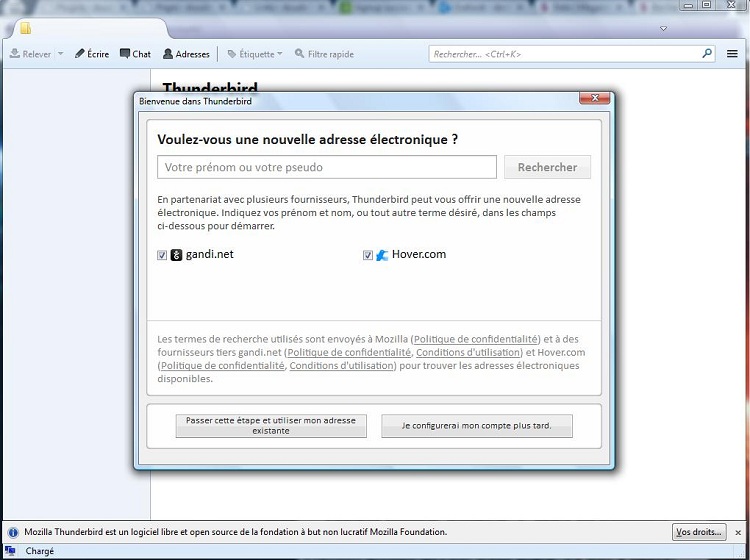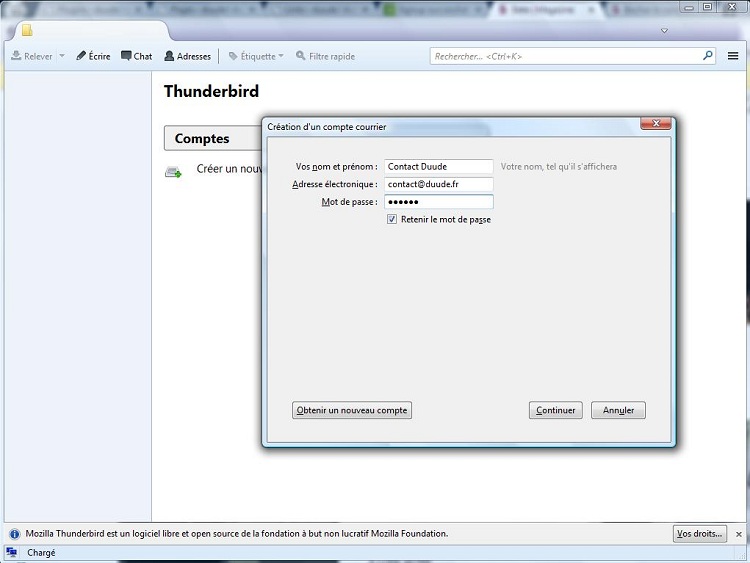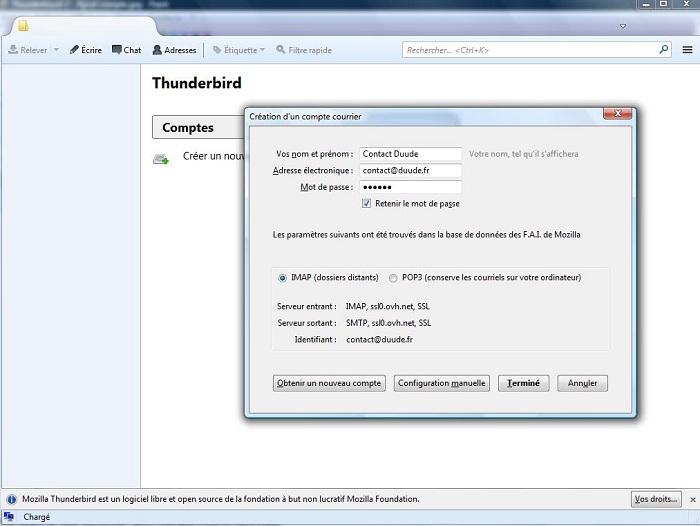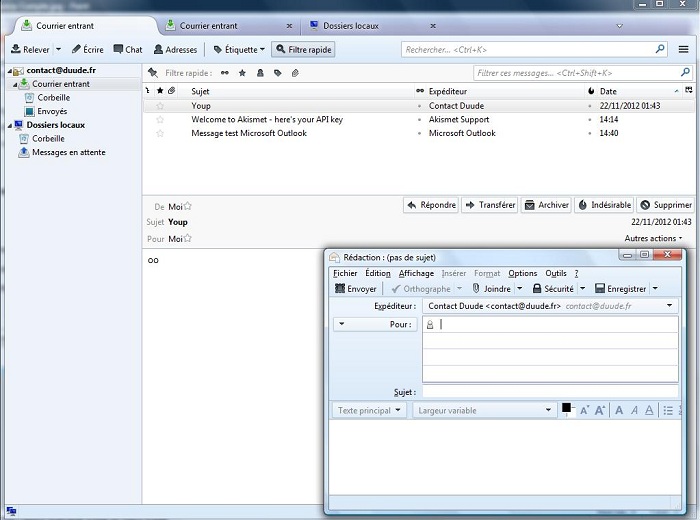Aujourd’hui nous allons découvrir, pour ceux qui ne le connaissent pas, Mozilla Thunderbird, client de messagerie libre créé par la Fondation Mozilla, à l’origine du célèbre navigateur … Ce sera donc un court test et une petite introduction pour ceux qui galèrent.
Si j’en crois mes propres chiffres, environ 90% des internautes utilisent un webmail. C’est à dire que vous lancez votre navigateur internet, et vous rendez chez gmail ou outlook (ancien hotmail). Ils ont l’avantage d’être accessibles n’importe où, et relativement simple d’utilisation.
Cependant, ils ont d’autres inconvénients : on ne peut accéder à ses mails reçus quand on a pas de connexion internet, la configuration de beaucoup de comptes est plus compliquée, et vous dépendez aussi du site lui-même.
C’est pourquoi l’installation d’un client de messagerie peut se révéler intéressant. Notamment car c’est un logiciel indépendant, que vous avez vos mails en temps réel, et que tous vos comptes sont rassemblés au même endroit. Certains on peut-être une désagréable expérience avec Outlook Express, le client messagerie de Microsoft, ou encore Mail, le client mail d’Apple (que je ne connais pas, mais qui semble pas être mauvais).
C’est pourquoi nous allons introduire Mozilla Thunderbird, client de messagerie gratuit. Pour l’installation, rendez-vous sur cette page. Ensuite, quand vous lancez le logiciel, voilà sur quoi vous tombez :
Thunderbird vous propose de créer une adresse mail gratuitement avec Gandi ou Hover. A part si vous avez besoin d’un adresse mail spécifique, cliquez sur continuer avec sa propre adresse mail. Sachez cependant que Gandi offre une adresse mail et un nom de domaine en ME jusqu’à la fin de l’année, et ce pour une durée d’un an.
Vous voilà à l’écran suivant. Il suffit simplement d’indiquer le nom et prénom lié au compte, le compte lui-même et son mot de passe. Et là … tadaam !
Le compte s’est configuré tout seul et il vous reste plus qu’à vous en servir et choisir le protocole. Pour rappel, voilà la différence entre les deux protocoles (IMAP / POP3):
POP3 : Chaque mail est téléchargé depuis son serveur sur votre ordinateur / smartphone, ce qui vous permet d’avoir une copie de vos mails. L’avantage est d’avoir tous vos mails, mais l’inconvénient c’est qu’ils sont en double si vous lisez vos mails depuis plusieurs endroits.
IMAP : Les mails restent sur le serveur, vous ne faites que les consulter à distance. Tout dossier créé ou tout mail supprimé est donc définitif puisque vous agissez sur le serveur même. C’est particulièrement pratique si vous consultez vos mails depuis plusieurs appareils, les mails non-lus ou supprimés se synchronisant automatiquement. C’est celui que je vous conseille ;).
Personnellement j’ai été très surpris par la rapidité de reconnaissance (des adresses mails) de Thundebird. Sur Outlook, c’est pas la même: le plus souvent la reconnaissance auto ne marche pas, et il faut configurer le compte manuellement, qui ne marche qu’au bout de nombreux réglages… Comme vous le voyez sur le screen, il a donc reconnu mon serveur, et me laisse le choix entre IMAP/POP3. Il ne reste plus qu’a appuyez sur Terminé, et lire ses mails !
Bon en revanche, pour les adresses mails plus confidentielles comme celle de l’université ou du travail, il ne les reconnaît pas de suite:
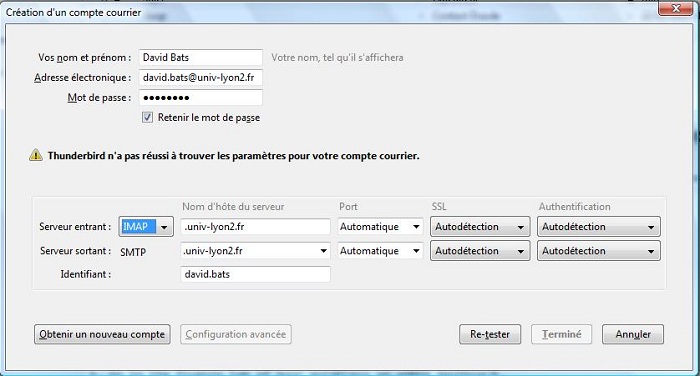
En revanche, les réglages sont faciles d’accès : il suffit par exemple de changer le nom d’hôte smtp par votre fournisseur d’accès à internet (smtp.orange.fr par exemple) pour régler la plupart des problèmes.
Maintenant que votre adresse mail est configurée, il est temps de s’intéresser à l’interface :
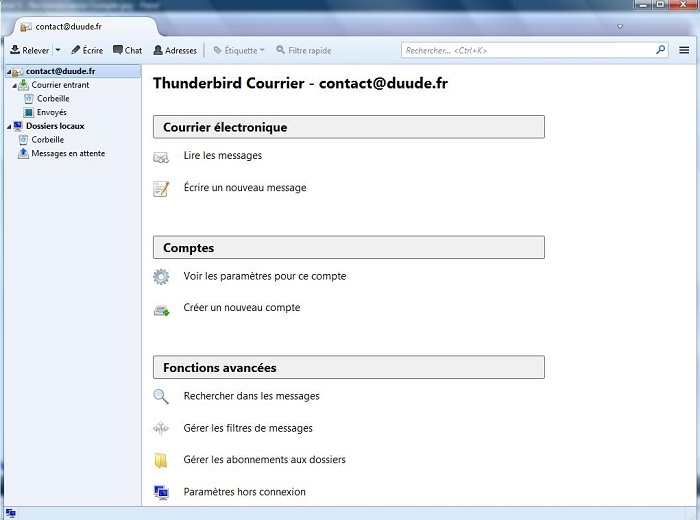
Si vous désirez rajoutez des comptes ou en modifier, il vous suffit de cliquer sur une des boite sde réception. Voici l’écran d’accueil d’une boite de messagerie :
Ici vous pouvez donc lire vos messages, en écrire, etc … Personnellement je ne suis pas très fan de l’interface, même s’il y a des choses intéressantes, comme la navigation par onglet. C’est assez chargé et moins “user-friendly” que d’autres.
Cependant c’est un logiciel léger, rapide, et configurable très facilement, et d’utilisation facile pour les moins initiés. Si vous cherchez donc un moyen de gérer vos adresses mail au même endroit dans un logiciel, n’hésitez pas, essayez !